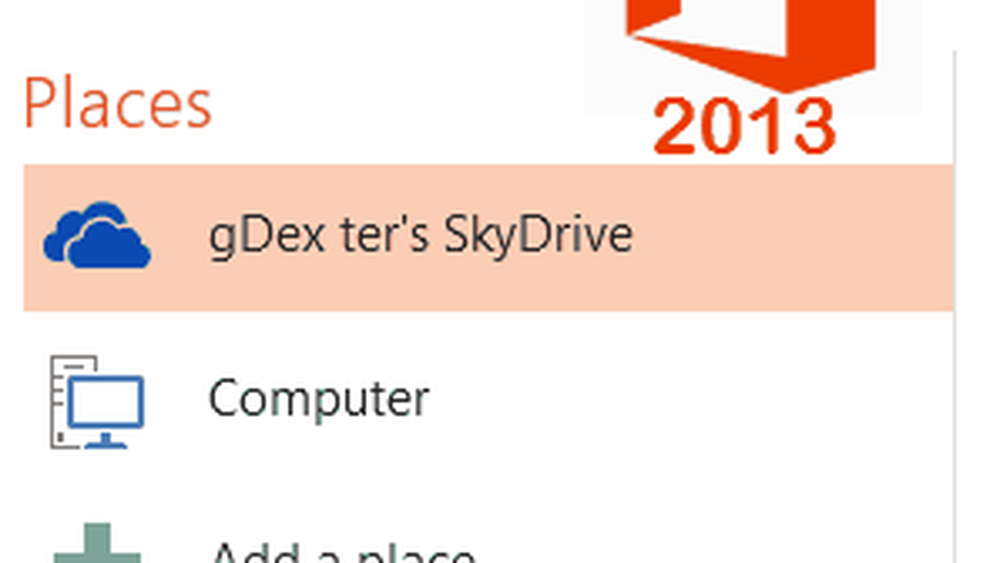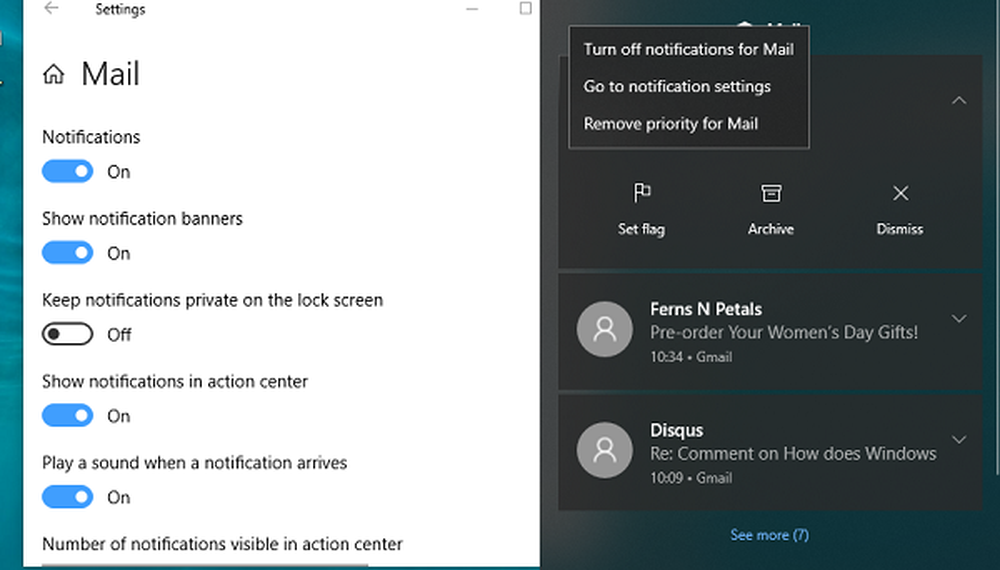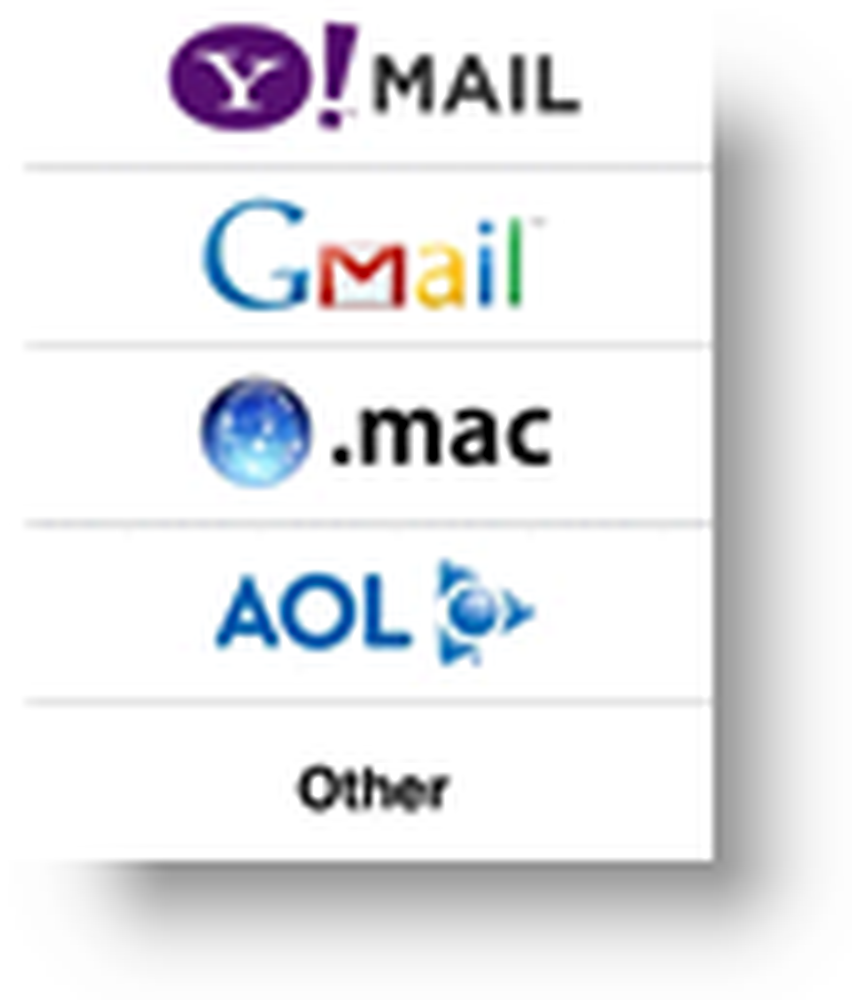Cambie rápidamente entre los modos cuando use la Proyección inalámbrica en Windows 10

Al proyectar su pantalla de Windows 10 en una pantalla externa, no es solo porque tiene un trabajo profesional. Protección inalámbrica se puede usar por múltiples razones, que incluyen juegos, mirar videos y el escenario de trabajo obvio. El mayor desafío fue que cuando quisiera cambiar su modo, deberá desconectar su sesión y volver a conectarse..
Cómo utilizar la protección inalámbrica en Windows 10

A partir de Windows 10 v1809, cuando proyecte de manera inalámbrica su PC con Windows 10, tendrá un banner de control en la parte superior de su pantalla. Esto es similar al control de escritorio remoto que puedes ver en la sesión.
El banner ofrece información sobre el estado de su conexión. Puede usar esto para desconectarse o volver a conectarse rápidamente a la misma sesión pero ajustar la conexión según lo que esté haciendo. Definir palabras simples significa que Windows optimizará la latencia para asegurarse de que no tenga una experiencia lenta.Esta opción está disponible bajo Ajustes. Haz clic en él, y tendrás tres opciones..
- Modo de juego: Este modo Minimizar la pantalla a latencia de pantalla.. Esto mejorará los juegos a través de una conexión inalámbrica.
- Modo de vídeo: Esta voluntad aumentar la pantalla a la latencia de la pantalla para asegurar que la reproducción de video sea suave.
- Modos de productividad: Esto está en algún lugar entre el juego y el modo de video. Se asegura de que la latencia de la pantalla sea suficiente para que la escritura se vea sincronizada y los videos no se salgan con demasiada frecuencia.
Esto funciona con cualquier solución inalámbrica, incluyendo Projector, Miracast, etc. Al hacerlo, asegúrese de no estar realmente lejos del dispositivo. No importa qué tan bien funcione esto, la proyección inalámbrica funciona cuando están en el rango óptimo.
Siempre te recomendaré que uses la Proyección inalámbrica solo en una pantalla, y no en ambas, a menos que lo necesites. Si bien puede funcionar bien cuando se usa el modo de trabajo, puede ser demasiado difícil de manejar para que su PC se muestre simultáneamente en la pantalla de la PC y del televisor.